Front Page › ArkEpic官方论坛 › 纯净天地(P系服) › 纯净船舱 › 投影的简单教程
- 这个话题有 2 个回复, 3 个参与人, 在 1年 前 由
PaperAirplane888 最新互动哟~
- 作者帖子
-
- 2023年10月30日 - 下午8:05 #8430
 Zero_yuyuan参与者
Zero_yuyuan参与者应部分人群要求 在这里简单教新手一下投影的使用!
装投影我就不教了 那么如果你已经装载了投影模组 那么按下m(前提你的m没有冲突)就会打开投影的菜单:
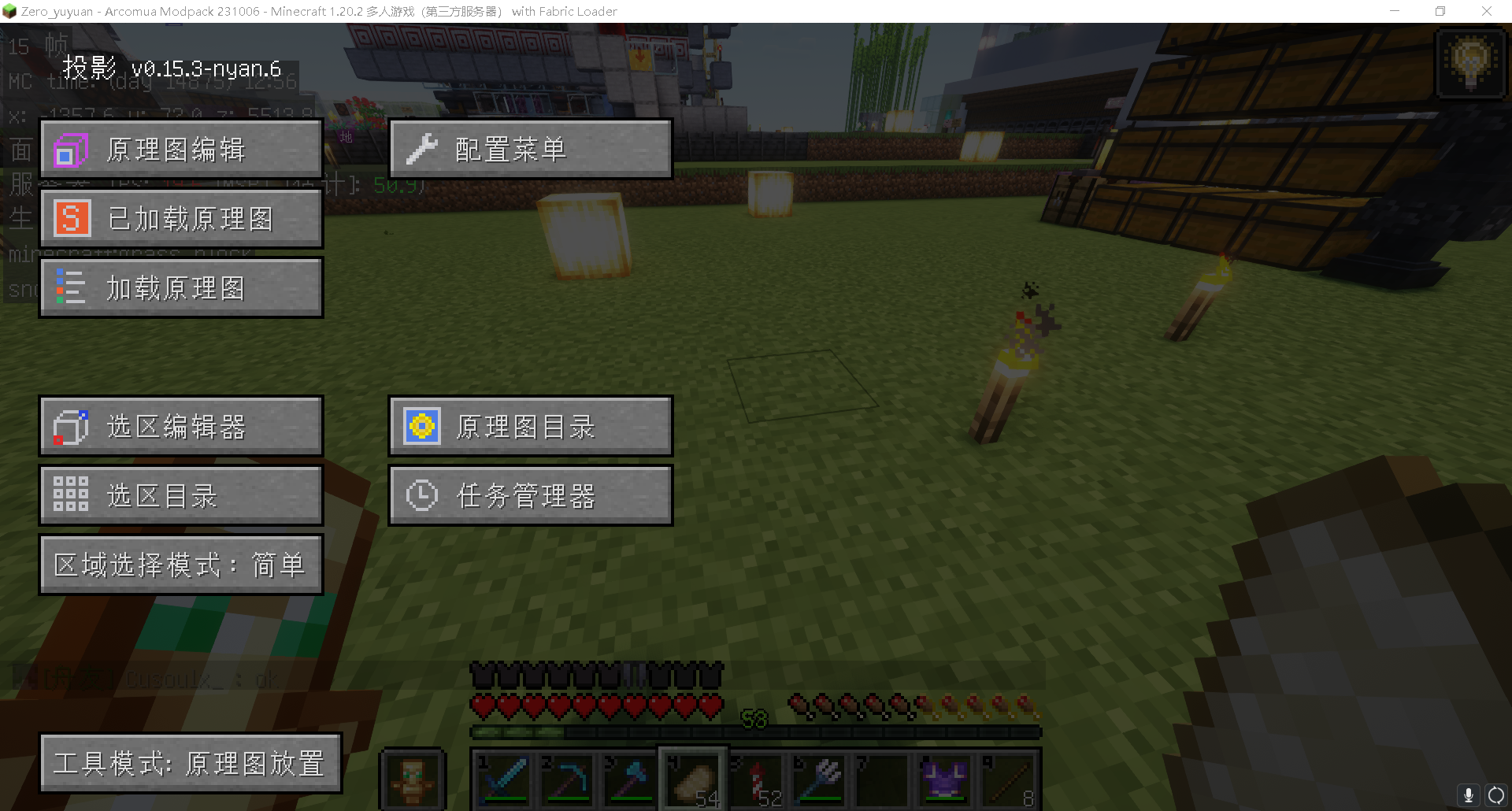
这就是投影的菜单页面啦,里面有各种你会用到的功能,首先视线聚焦到左上角的三个:
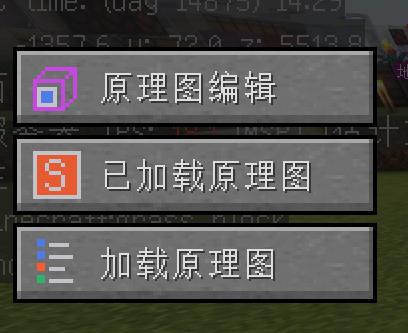
原理图就是你的投影 第一个原理图编辑就是你可以选择开关你的投影现实和调整你的投影位置,包括旋转、材料列表、重命名等等。
加载原理图就是在你的投影文件里选出你想投影的原理图并且加载出来、且要搭配木棍使用(后面会提到)。
已加载原理图就是在上一步以后调整你的原理图(本质上和原理图编辑差不多,就是多了一个选择菜单)。
而左下角这些则是你制作投影文件需要的按钮:

他们呢是你在单人存档或者你在服务器里看见你想临摹的建筑的时候帮助你制作投影的工具 同样需要用到小木棍,那么现在我就来简单讲解一下小木棍的用处!
在有投影模组的情况下,你的小木棍将会变为投影工具,拥有9个模式,切换模式的方法为ctrl+滚轮。在此处我只讲两个最常用的功能:模式1:区域选择;模式2:原理图放置
模式1区域选择很好理解,和圈地原理差不多,就是选取两个点然后利用上文的选区编辑器录成投影文件。要注意的是:先右键选取第一个点、再左键选取第二个点!如图:
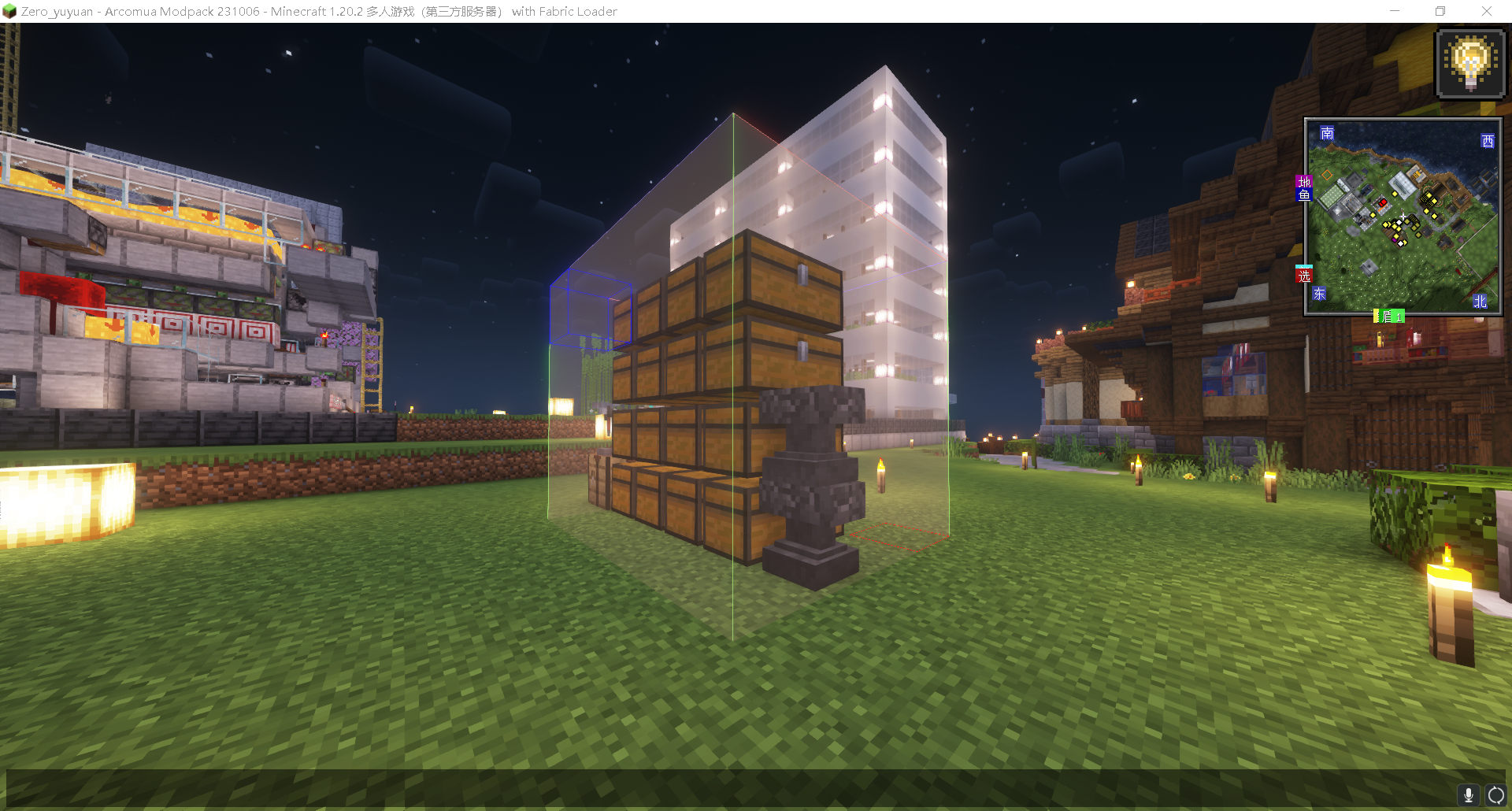
当你选完这个区域以后 打开刚刚的选区编辑器:
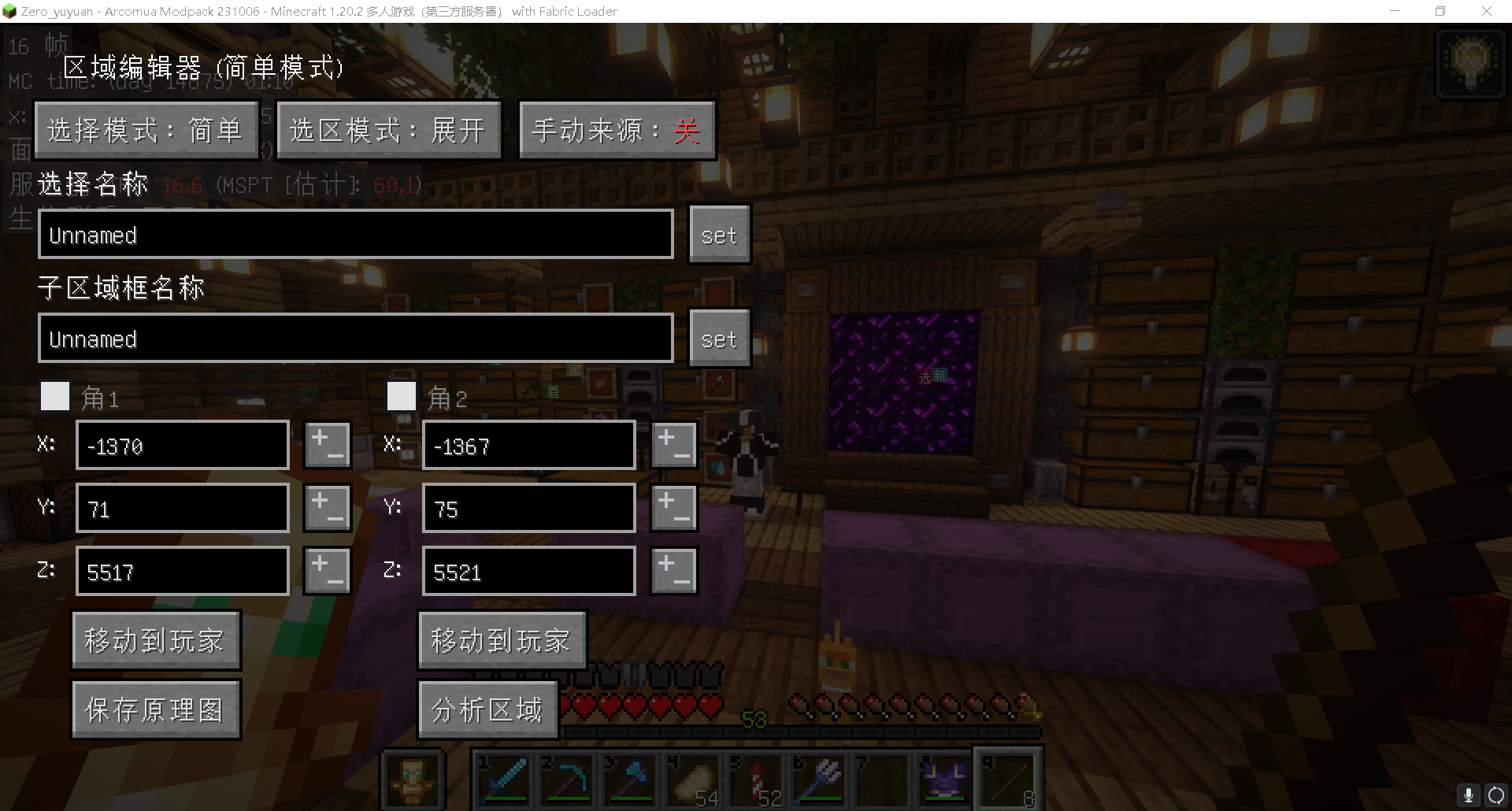
在选择名称里面写入你想为这个原理图命名的名字后点击右边的set,就是命名,下面的角1角2就是你这个原理图的两个三维坐标,你可以进行微调,然后。
接下来我们要设置原点,原点就是在你后续放置原理图时,你的原理图会根据你的原点来放置,如果不设置默认应该是第二个点(具体忘记了 反正差不多拉~)为了防止后续放置麻烦,我们需要手动选择原点。点击上方的手动来源,就可以设置原点的坐标。
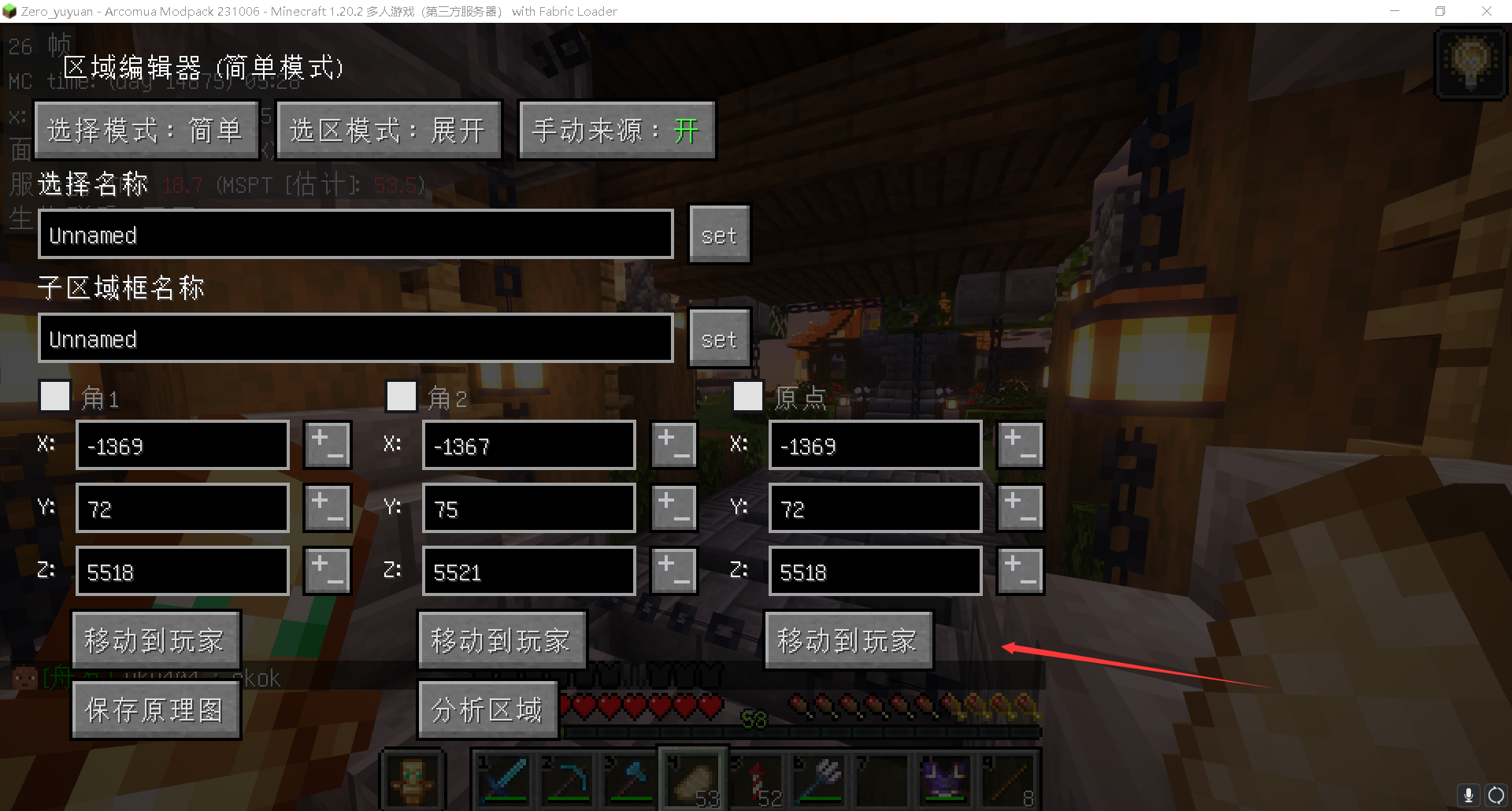
点击移动到玩家,原点就会生成在你脚下的方块:
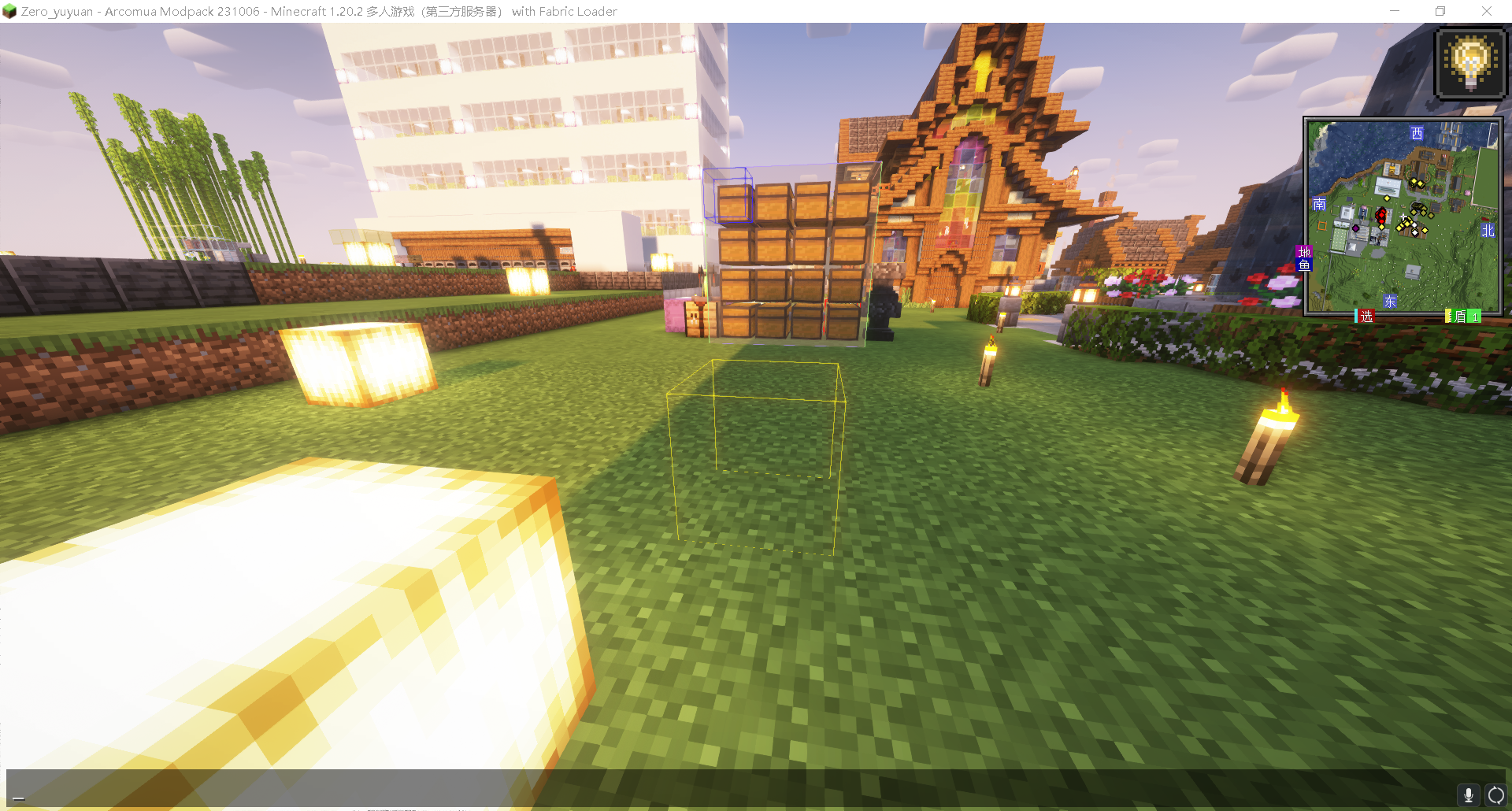
就像这样啦,再设置好原点后就可以保存原理图了。顺带一提,存放原理图的文件在versions目录下的schematics文件夹里,你在别处下载的投影也可以放在里面,投影文件的后缀是.litermatic,不要放错哦。
接下来就是放置原理图了,回到开头的加载原理图,将你的小木棍切换为模式2:原理图放置后,打开加载原理图选择你想要的原理图加载 然后用小木棍右键选择原点 就可以放置你想要的原理图了:
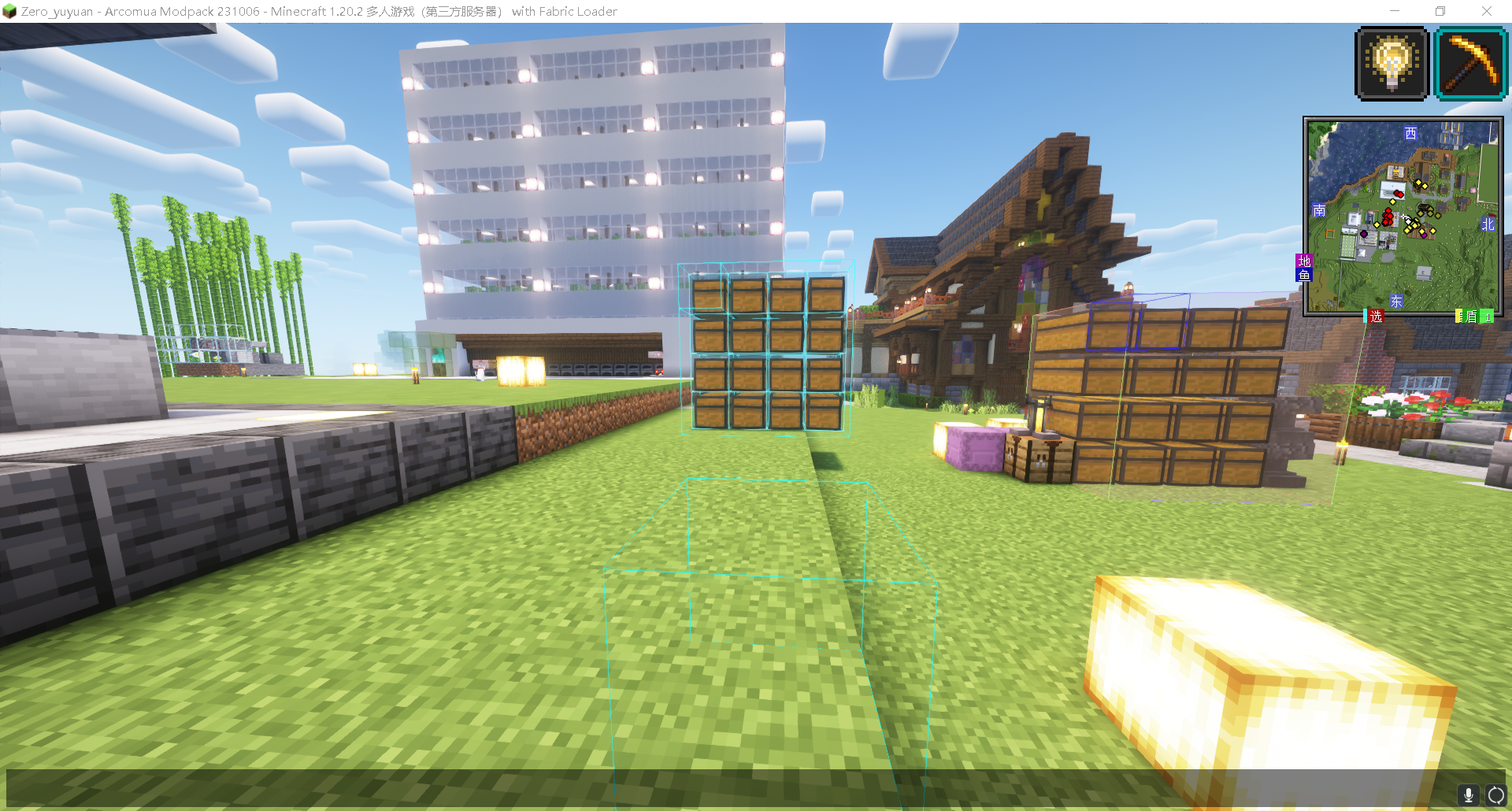
最后,来讲一下如何快速放置和按层数一层一层投影:
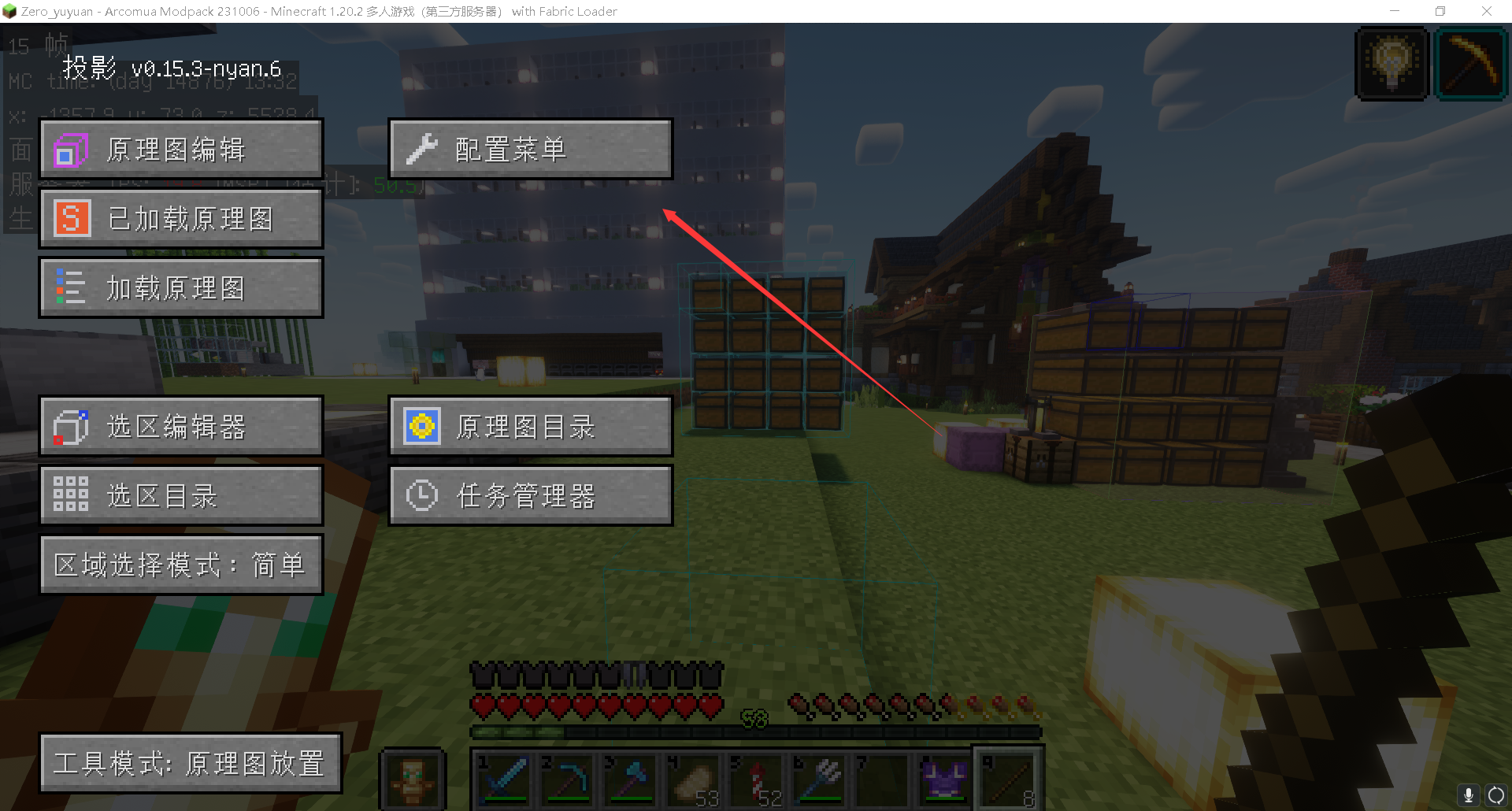
打开此处的配置菜单:
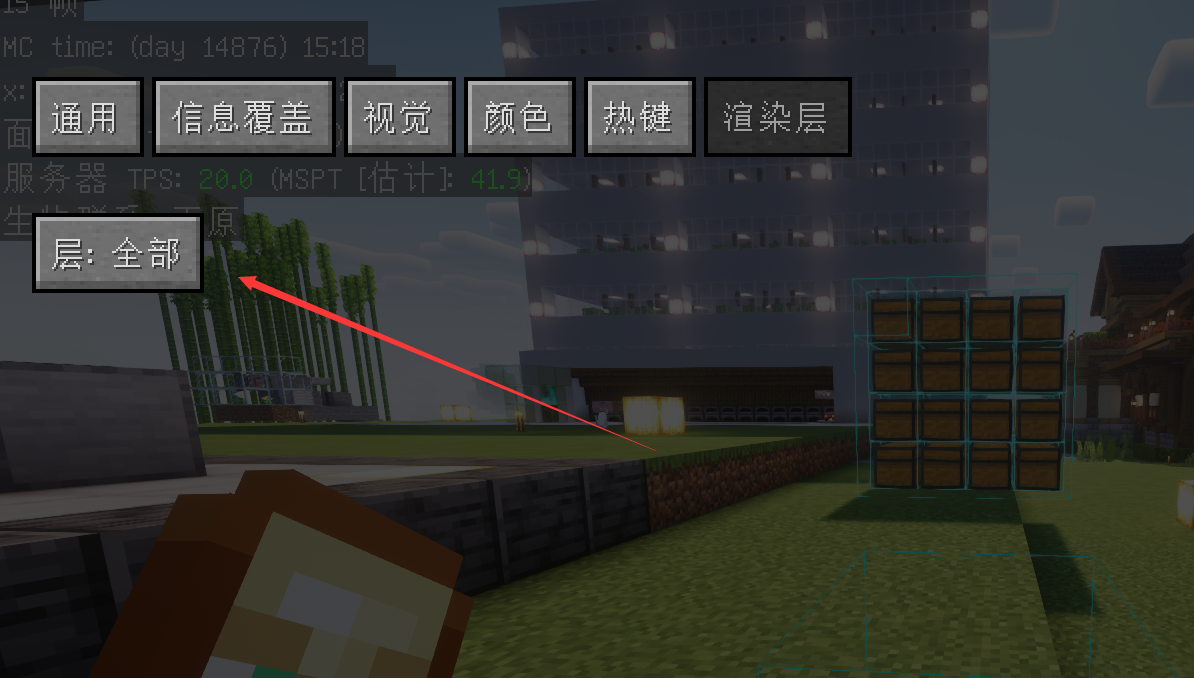
将这个按钮调至层:单层,就可以只显示一层啦,分层的数字就是显示y=对应数字的层数的投影,右边的按钮按一次可以往上一层,也可以手动输入你想要的层数进行查看。
同时,在此页面上方的热键里,可以开启简单放置,简单放置就是可以快速铺上投影对应的方块,只要你背包里有,就可以无脑按住右键铺啦,他会自动切换你手上的方块为投影对应方块:
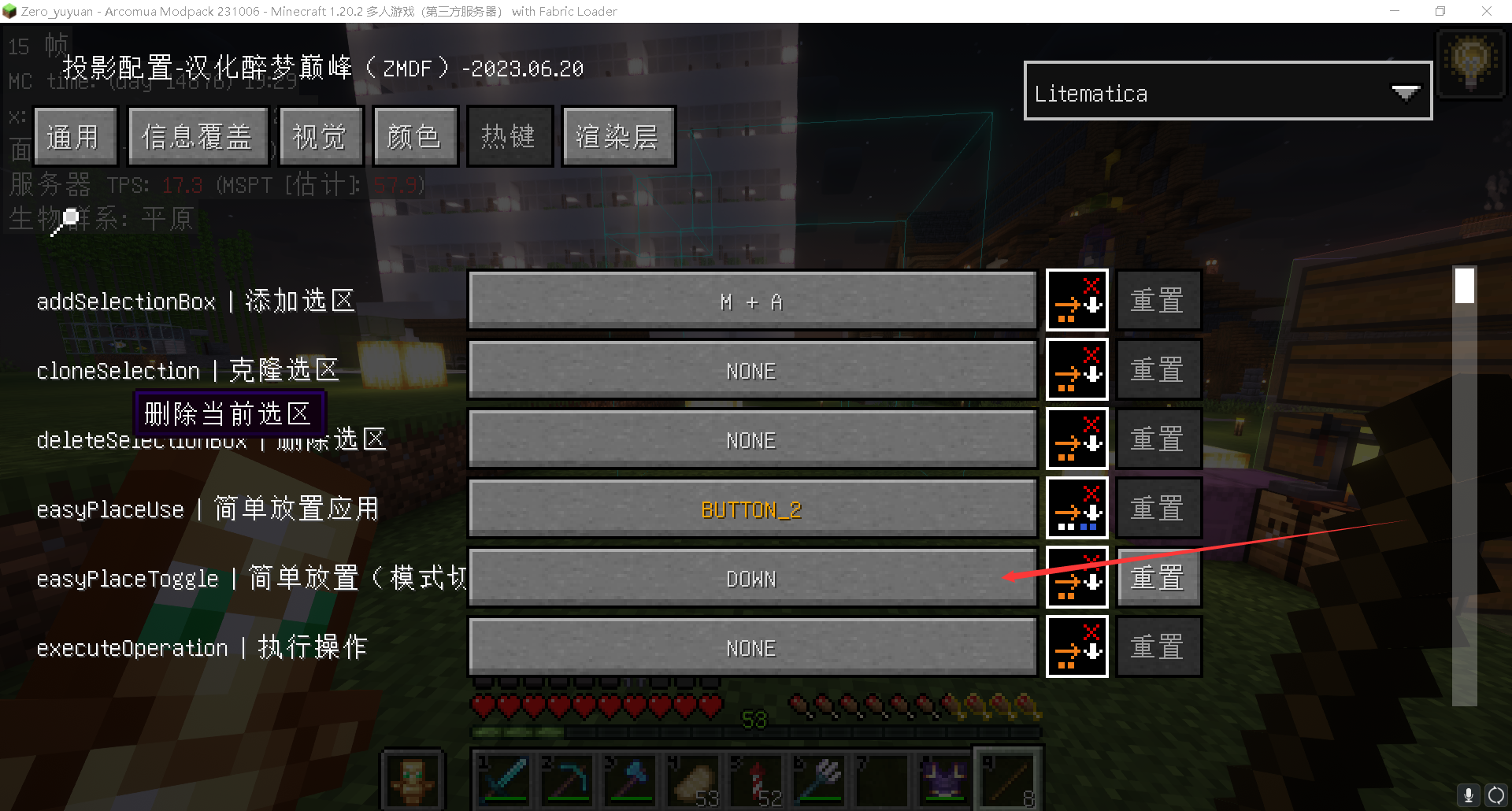
在这个选择开启简单放置模式的按键,以后就可以切换简单模式啦!
至此,应对新手使用投影的教程到此完结了,欢迎各路大佬修改完善此教程,毕竟是临时起意,可能不太连贯等请多见谅~。
- 2023年10月30日 - 下午8:08 #8432
LittleHei
管理员😀
- 2023年11月11日 - 下午3:10 #8537
芋圆大佬的教程很好!学到了!
-
- 作者帖子
- 抱歉,回复话题必需登录。